Overvågning af trådløs netværksstatus
 Bemærk
Bemærk
-
Dette skærmbillede er muligvis ikke tilgængeligt. Det afhænger af den printer, du bruger.
-
Når du bruger maskinen via kabeltilsluttet LAN, kan du ikke overvåge netværksstatus.
-
Vælg printeren i Printere: (Printers:).
-
Vælg Status fra menuen Vis (View).
Skærmbilledet Du kan kontrollere Status vises, og du kan kontrollere status for printeren og forbindelsens ydeevne.
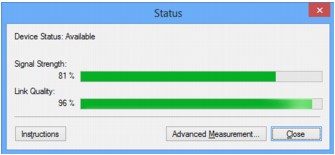
 Vigtigt
Vigtigt-
Hvis den angivne værdi er lav, flyttes printeren tættere på den trådløse netværksenhed.
-
-
Hvis du vil foretage en detaljeret måling af forbindelsens ydeevne, skal du klikke på Avanceret måling... (Advanced Measurement...).
Skærmbilledet Måling af ydelse for forbindelsen (Connection Performance Measurement) vises.
-
Klik på Næste> (Next>).
Målingen starter, og status vises. Måling varer et par minutter.
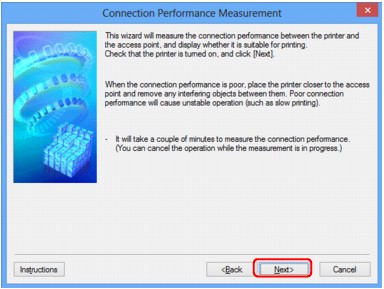
-
Kontroller status.
Når målingen er fuldført, vises status.
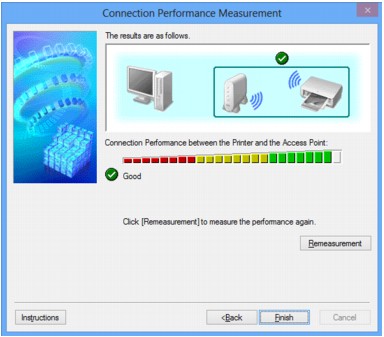
Når
 vises i Ydelse for forbindelse mellem printer og adgangspunkt: (Connection Performance between the Printer and the Access Point:), kan printeren kommunikere med adgangspunktet. Ellers henvises til de viste kommentarer og følgende for at forbedre kommunikationslinkets status. Klik på Ommåling (Remeasurement).
vises i Ydelse for forbindelse mellem printer og adgangspunkt: (Connection Performance between the Printer and the Access Point:), kan printeren kommunikere med adgangspunktet. Ellers henvises til de viste kommentarer og følgende for at forbedre kommunikationslinkets status. Klik på Ommåling (Remeasurement).-
Kontroller, at printeren og adgangspunktet er placeret inden for rækkevidde af den trådløse forbindelse, og at der ikke er genstande mellem dem.
-
Kontroller, om afstanden mellem printeren og adgangspunktet ikke er for stor.
Hvis de er for langt fra hinanden, skal du flytte dem tættere på hinanden (inden for 50 m/164 ft.).
-
Kontroller, at der ikke er nogen forhindringer eller genstande mellem printeren og adgangspunktet.
Forbindelsens ydeevne forringes generelt ved kommunikation gennem vægge eller på forskellige etager. Juster placeringen for at undgå disse situationer.
-
Kontroller, at der ikke er nogen kilder til radiointerferens i nærheden af printeren og adgangspunktet.
Den trådløse forbindelse kan bruge samme frekvensbånd som mikrobølgeovne og andre kilder til radiointerferens. Prøv at sørge for, at printeren og adgangspunktet peger væk fra disse kilder.
-
Kontroller, om adgangspunktets radiokanal er tæt på andre nærliggende adgangspunkters radiokanaler.
Hvis adgangspunktets radiokanal er tæt på andre nærliggende adgangspunkters radiokanaler, kan forbindelsens ydeevne blive ustabil. Sørg for at bruge en radiokanal, der ikke forstyrrer andre adgangspunkter.
-
Kontroller, at printeren og adgangspunktet vender med front mod hinanden.
Forbindelsens ydeevne kan afhænge af, hvilken retning de trådløse enheder vender. Placaer adgangspunktet og printeren i en anden retning for at opnå optimal ydeevne.
-
Kontroller, at andre computere ikke kan få adgang til printeren.
Hvis
 vises under resultatet af målingen, skal du kontrollere, om andre computere ikke har adgang til printeren.
vises under resultatet af målingen, skal du kontrollere, om andre computere ikke har adgang til printeren.
Hvis
 stadig vises, selvom du har prøvet at udføre forslagene ovenfor, skal du afslutte målingen og derefter genstarte IJ Network Tool for at starte målingen igen.
stadig vises, selvom du har prøvet at udføre forslagene ovenfor, skal du afslutte målingen og derefter genstarte IJ Network Tool for at starte målingen igen. -
-
Klik på Afslut (Finish).
 Bemærk
Bemærk-
Hvis der vises nogle meddelelser om Overordnet netværksydelse: (Overall Network Performance:), flyttes maskinen og adgangspunktet, som beskrevet, for at forbedre ydeevnen.
-

